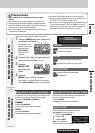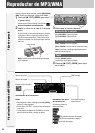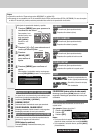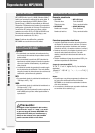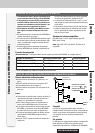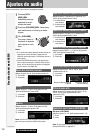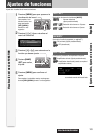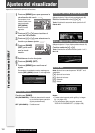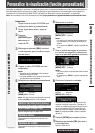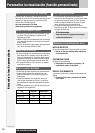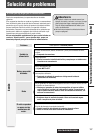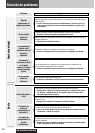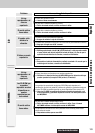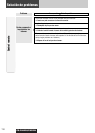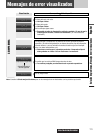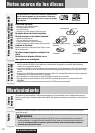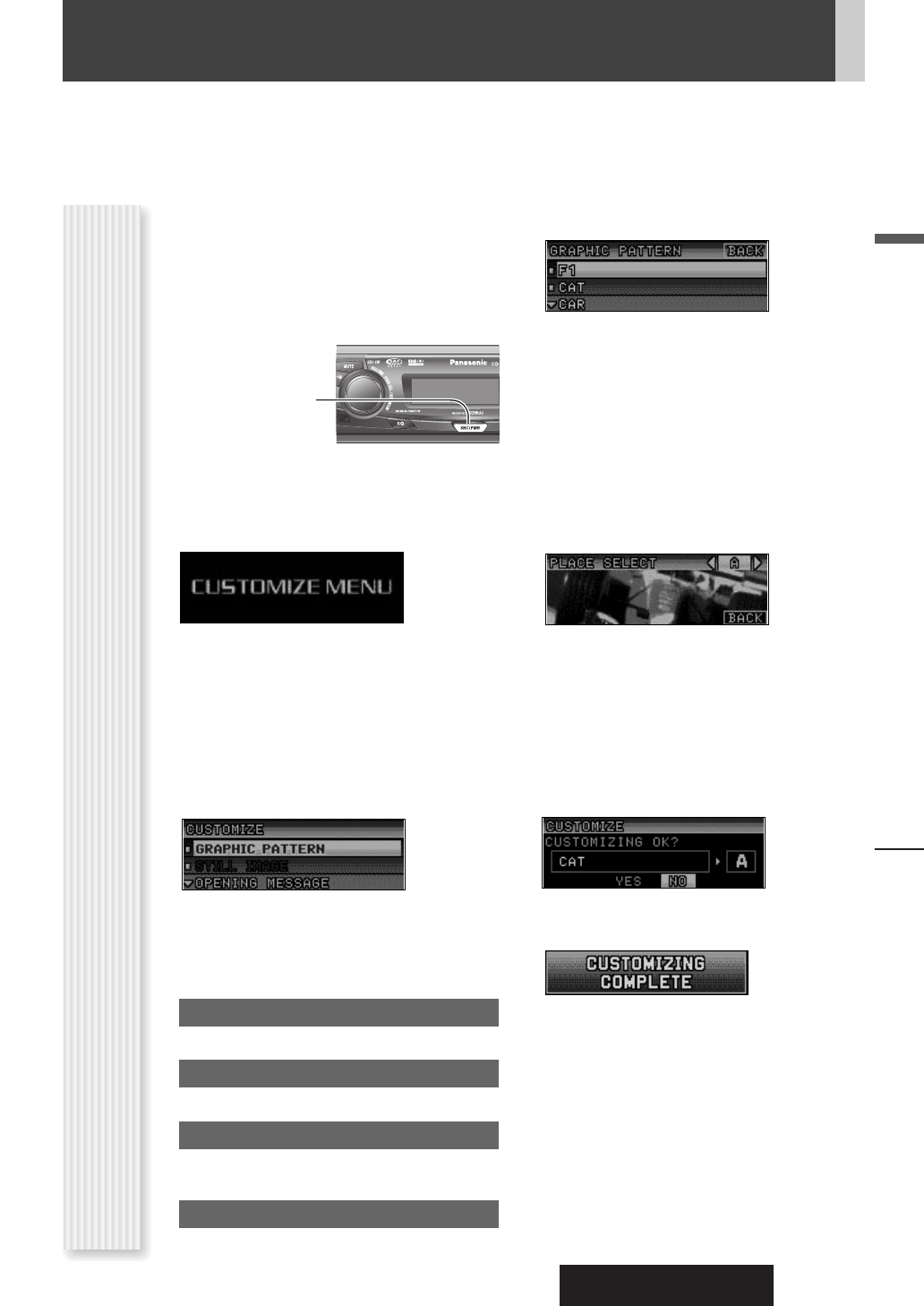
CQ-C8403U/C8303U
Español
Personalice la visualización (función personalizada)
Podrá editar las imágenes en movimiento y las imágenes fijas que estén inicialmente almacenadas en la unidad. También podrá emplear los
datos descargados del sitio de Panasonic en la Web y los datos que se hayan almacenado con una cámara digital u otros dispositivos y
procesados con el software exclusivo IMAGE STUDIO. Vea también las "Notas sobre la función personalizada". (a página 106).
Nota: Para más detalles, visite el sitio de Panasonic en la Web (http://panasonic.co.jp/pas/en/software/customize/index.html).
Visualización del menú de CUSTOMIZE
105
Ajustes del visualizador, Personalice la visualización (función personalizada)
Preparativos:
Tenga a mano el disco CD-R/RW que
contenga los datos a personalizarse.
1
Si hay algún disco dentro, saque el
disco.
2
Presione
[SRC/PER] para
seleccionar el
modo de CD.
3
Mantenga presionado [SEL] durante 4
o más segundos para visualizar la pan-
talla del menú.
4
Cargue un disco CD-R/RW que con-
tenga datos.
Notas:
¡Es posible que la unidad tarde cierto tiempo en
identificar el disco CD-R/RW.
¡Los discos grabados con el software de escritura
por paquetes no son compatibles.
5
Seleccione un elemento a personalizarse.
[}][{]: Seleccione
[BAND] (SET):Confirme
Nota: Para salir del menú personalizado, mantenga
presionado [SEL] durante 4 o más segundos.
GRAPHIC PATTERN (Patrón Gráfico)
Desplazamiento de datos de imágenes (a página 104)
STILL IMAGE (Imagen Fija)
Datos de imágenes fijas (a página 104)
MENSAJE INICIAL
Desplazamiento de imágenes al conectarse la ali-
mentación
MENSAJE DE CIERRE
Desplazamiento de imágenes al desconectarse la ali-
mentación
6
Seleccione un archivo.
[}][{][]][[]:Seleccione
[BAND] (SET): Confirme
Notas:
¡ Los archivos se identifican automáticamente por
sus extensiones, y se visualizan los archivos de
destino.
¡ Si se selecciona “BACK”, aparece la pantalla del
paso 5.
7
Para un archivo de imagen en movimien-
to o archivo de imagen fija, seleccione el
lugar en el que deba guardarse el archivo.
[]][[][}][{]: Seleccione
[BAND] (SET): Confirme
Notas:
¡ Los nuevos datos se sobrescriben sobre los datos
existentes.
¡ Si se selecciona “BACK”, aparece la pantalla del
paso 6.
8
Confirme el elemento cambiado.
[]][[]: Seleccione
[BAND] (SET):Confirme
Se efectúa la personalización. No desconecte la ali-
mentación a mitad de la operación. (Tarda aprox. 5
minutos en completarse esta operación para una ima-
gen en movimiento de 548 kB.) Después de termi-
narse esta operación, aparece la pantalla del paso 5.
Nota: Si se selecciona “NO”, aparece la pantalla
del paso 5.
9
Presione [OPEN] para expulsar el disco.
10
Mantenga presionado [SEL] durante 4
o más segundos.
Retorna el modo de CD.